今天甲方给到了几百份数据资料!领导让我们整理成Excel,然后再进行数据整合!如果手动输入,没几个月是搞不定的!这种机械性很高的工作花费太长时间真的是不值得!所以我们可以用一些小技巧来帮助我们提高效率!我们可以直接借助转换工具将PDF转Excel! 下面我们就来分享两款转换效果超好的转换工具吧!

01、操作工具:迅捷PDF转换器PC 这是一款专业的转换工具,转换效果自然是没得说!重点是它支持批量操作,上不封顶!文件量大的话,选它! 1 下载安装后,进入首页点击界面上方的【PDF转换】随后点击【PDF转换其它】——【PDF转Excel】然后点击添加文件或者直接将文件拖拽至界面;
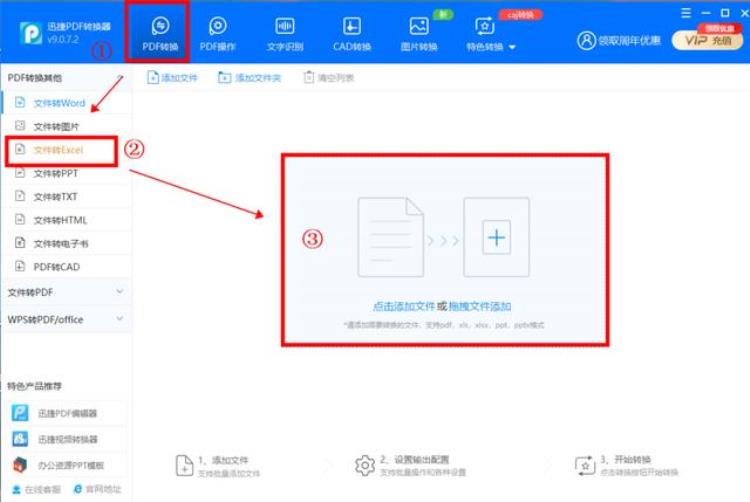
2 接下来就是进行输出设置,首先选择转换模式,【每页为一个工作表】还是【多页为一个工作表】以上根据需要选择即可;然后再设置一下【输出目录】即保存位置,方便后期查找;
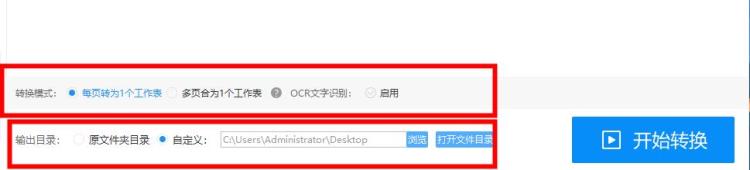
3 待设置完成之后,直接点击【开始转换】待到进度条达到100%即表示转换成功啦!
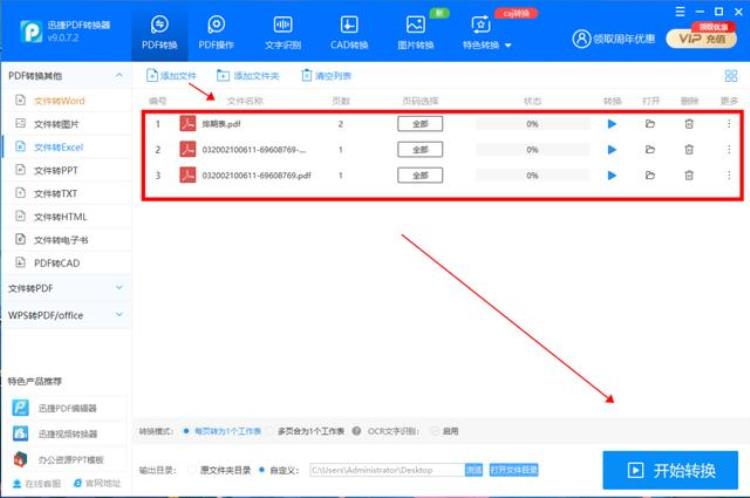
下面我们来看看转换效果吧!个人认为是很理想的了!转换前:
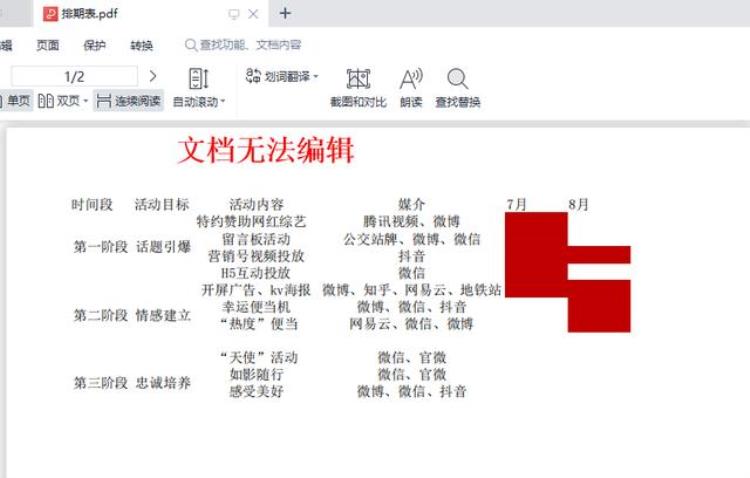
转换后:
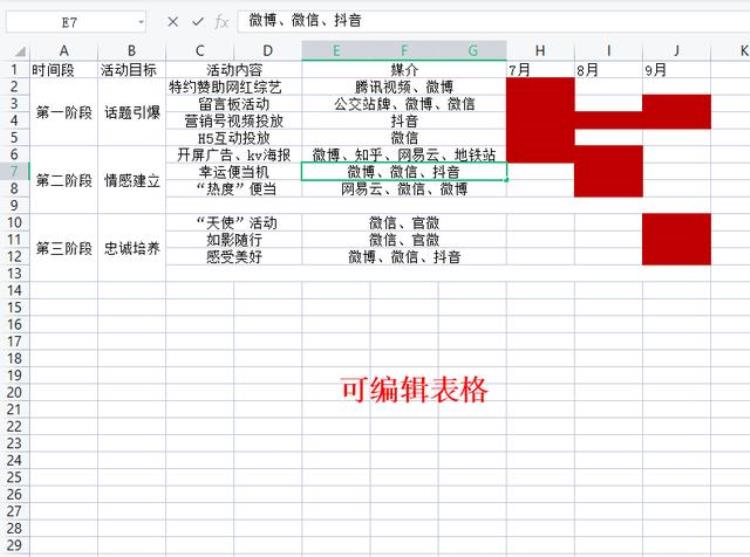
02、操作工具:掌上识别王PC 是的!没看错,这是一款识别工具,但是不要小看它!它的转换效果真的是令人惊艳!人家虽然不是专业的但是一点不比专业的差! 1 启动软件,进入首页,选择【PDF转换】--【PDF转Excel】然后点击添加文件;
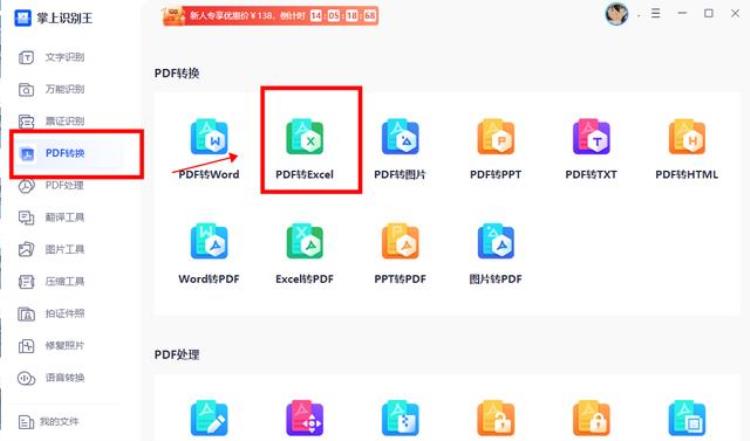
2 文件导入后,然后设置一下【保存位置】方便后期查找,全部完成后,点击【开始转换】即可;
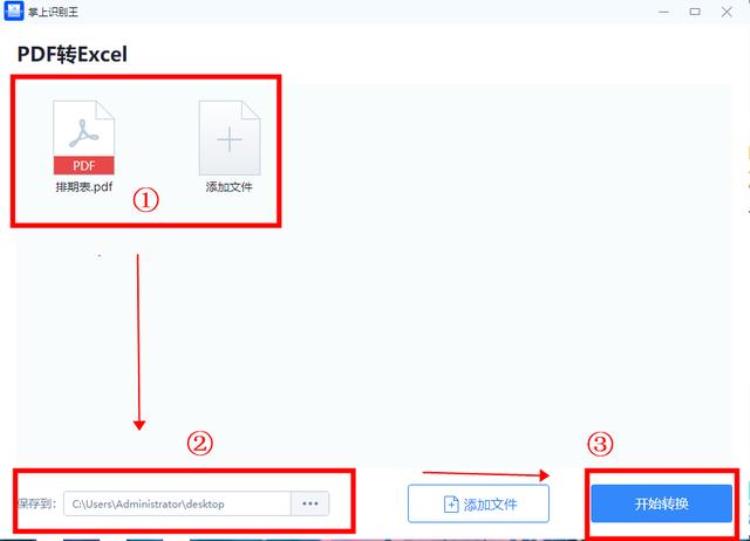
3 最后我们也来看看它的转换效果吧!我个人认为也是非常不错的!排版和数据基本保留了99%!
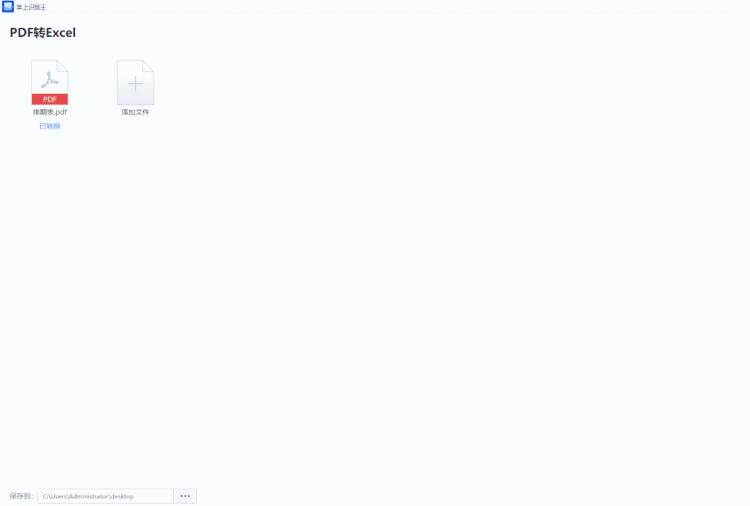

 登录
登录
